Vem är berättigad att låsa upp Red Sparkles Lego Harry Potter?
Vem kan öppna rödglittrande Lego Harry Potter? Lego Harry Potter-fans är uppspelta över den mycket eftertraktade Red Sparkles Lego Harry …
Läs artikel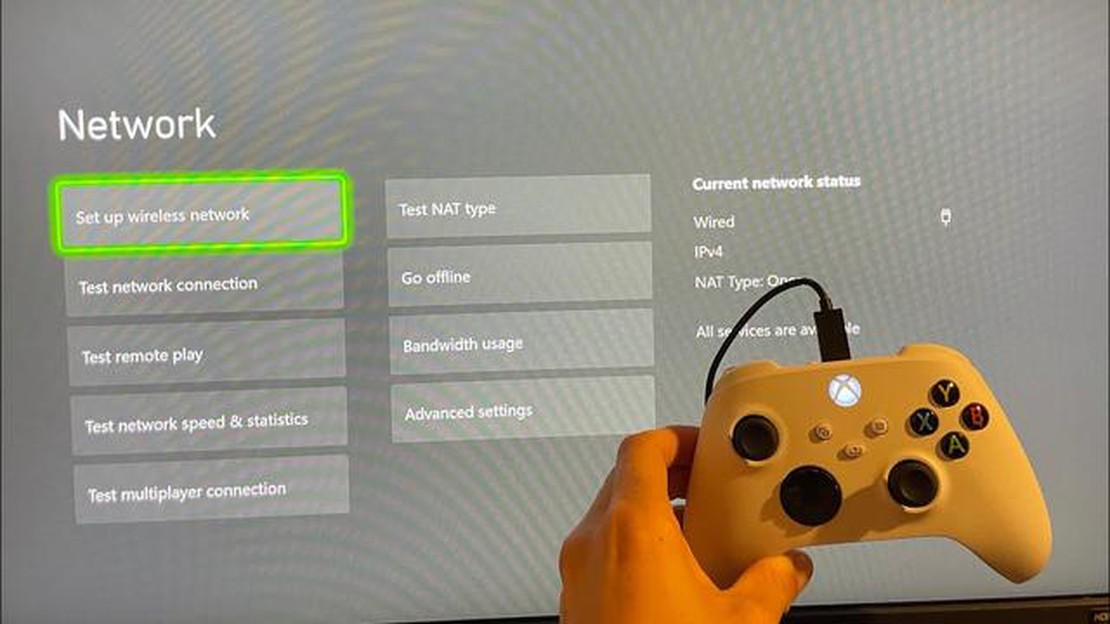
Har du problem med att ansluta din Xbox till Wi-Fi? Oroa dig inte, du är inte ensam. Många spelare upplever detta problem och det kan vara frustrerande, särskilt när du är mitt uppe i ett spel. Det finns flera vanliga orsaker till att din Xbox kanske inte kan hitta Wi-Fi. I den här artikeln kommer vi att utforska dessa orsaker och ge några felsökningstips som hjälper dig att komma online igen.
En av de vanligaste orsakerna till att din Xbox inte hittar Wi-Fi är en svag eller instabil signal. Detta kan orsakas av olika faktorer som avstånd till Wi-Fi-routern, hinder i signalvägen eller störningar från andra enheter. Om du vill åtgärda problemet kan du försöka flytta Xbox närmare routern, ta bort eventuella hinder mellan dem eller byta till en mindre överbelastad Wi-Fi-kanal.
En annan möjlig orsak till problemet med Wi-Fi-anslutning på din Xbox är föråldrad firmware eller programvara. Precis som alla andra elektroniska enheter behöver din Xbox regelbundna uppdateringar för att fungera optimalt. Kontrollera om det finns några tillgängliga uppdateringar och installera dem för att se om det löser problemet. Se också till att routerns fasta programvara är uppdaterad, eftersom detta också kan påverka Xbox:ens förmåga att ansluta till Wi-Fi.
Säkerhetsinställningar på din router kan också hindra din Xbox från att hitta Wi-Fi. Om du har aktiverat säkerhetsfunktioner som MAC-filtrering eller WPA2-kryptering ska du se till att du har angett rätt information på din Xbox. Dubbelkolla lösenordet och säkerhetsinställningarna för att säkerställa att de matchar de som konfigurerats på din router. Om det behövs kan du tillfälligt inaktivera eventuella säkerhetsfunktioner på routern för att se om det löser anslutningsproblemet.
I vissa fall kan Wi-Fi-adaptern på din Xbox vara felaktig eller skadad. Om inget av ovanstående felsökningssteg fungerar kan du behöva överväga att byta ut Wi-Fi-adaptern. Kontakta Xbox support för ytterligare hjälp och vägledning om hur du går vidare.
Sammanfattningsvis finns det flera vanliga orsaker till att din Xbox kanske inte hittar Wi-Fi. Från svaga eller instabila signaler till föråldrad firmware eller programvara, dessa problem kan lösas med några felsökningssteg. Genom att följa tipsen i den här artikeln bör du kunna få tillbaka din Xbox online och fortsätta spela utan några avbrott.
Om du upplever spelproblem med din Xbox kan det finnas några olika anledningar till detta. Ett vanligt problem är en långsam eller instabil internetanslutning. Detta kan orsaka fördröjning och andra prestandaproblem när du spelar spel online. Om du upplever detta kan du försöka flytta din Xbox närmare routern eller ansluta via Ethernet för en stabilare anslutning.
Ett annat möjligt problem är ett problem med själva spelet. Ibland kan spel ha buggar eller fel som kan orsaka krascher eller andra spelproblem. Om du har problem med ett visst spel kan du försöka uppdatera spelet eller leta efter eventuella patchar eller uppdateringar som kan lösa problemet.
Hårdvaruproblem kan också orsaka spelproblem. Om din Xbox överhettas kan den stängas av eller frysa när du spelar. Se till att din Xbox har tillräcklig ventilation och inte blockeras av några föremål. Om du använder en trådlös handkontroll ska du dessutom se till att batterierna är fulladdade eller försöka använda en trådbunden handkontroll för en mer tillförlitlig anslutning.
Om du upplever ljud- eller bildproblem när du spelar kan det vara ett problem med inställningarna för din TV eller bildskärm. Kontrollera visningsinställningarna på din Xbox och se till att de är korrekt inställda för din TV. Du kanske också vill prova att ansluta din Xbox till en annan TV eller bildskärm för att se om problemet kvarstår.
Slutligen, om du upplever frekventa krascher eller andra allvarliga spelproblem, kan det vara dags att överväga att återställa din Xbox. Detta raderar all data på din konsol, så se till att säkerhetskopiera alla viktiga sparade spel eller filer innan du gör det. För att återställa din Xbox, gå till inställningsmenyn och välj “System” och sedan “Konsolinfo.” Därifrån kan du välja alternativet för att återställa din konsol.
Om du har problem med anslutningen till din Xbox kan det finnas flera orsaker till detta. Ett vanligt problem är ett felaktigt Wi-Fi-lösenord. Kontrollera att du har angett rätt lösenord för ditt Wi-Fi-nätverk. Det är också en bra idé att kontrollera om Wi-Fi-nätverket använder rätt säkerhetsprotokoll, t.ex. WPA2, eftersom äldre protokoll kanske inte stöds av Xbox.
En annan möjlig orsak till anslutningsproblem är störningar från andra elektroniska enheter. Håll Xbox borta från enheter som kan orsaka störningar, t.ex. trådlösa telefoner och mikrovågsugnar. Undvik också att använda Xbox i områden med mycket folk och många Wi-Fi-nätverk, eftersom det kan leda till signalstockningar.
Om din Xbox fortfarande inte hittar ditt Wi-Fi-nätverk kan du försöka starta om din router och ditt modem. Ibland kan en enkel omstart lösa anslutningsproblem. Du kan också försöka ansluta din Xbox direkt till routern med en Ethernet-kabel för att se om problemet är relaterat till Wi-Fi-mottagning.
Om ingen av ovanstående lösningar fungerar kan det vara värt att återställa Xbox:ens nätverksinställningar. Detta kan göras genom att gå till menyn “Nätverksinställningar” på din Xbox och välja alternativet för att återställa dina nätverksinställningar. Tänk på att detta kommer att ta bort alla sparade Wi-Fi-nätverk och att du måste ange deras lösenord igen.
Om du fortsätter att uppleva anslutningsproblem med din Xbox kan det vara ett hårdvaruproblem. Kontakta Xbox support för ytterligare hjälp så kan de hjälpa dig att felsöka problemet och avgöra om några reparationer eller utbyten är nödvändiga.
En vanlig orsak till att din Xbox inte kan hitta Wi-Fi är att den inte är uppdaterad till den senaste programvaruversionen. Xbox släpper regelbundna uppdateringar för att förbättra prestanda och åtgärda buggar, så det är viktigt att se till att din konsol körs med den senaste programvaran. Du kan söka efter uppdateringar genom att gå till menyn Inställningar på din Xbox och välja System. Därifrån kan du söka efter uppdateringar och ladda ner dem om de är tillgängliga.
Förutom programuppdateringar kan kompatibilitet också vara en faktor i varför din Xbox inte hittar Wi-Fi. Du bör se till att din router är kompatibel med Xbox och stöder de nödvändiga Wi-Fi-protokollen. Xbox-konsoler stöder vanligtvis 802.11ac-protokollet, så se till att din router använder detta eller ett kompatibelt protokoll. Om du är osäker på om din router är kompatibel kan du kontrollera tillverkarens webbplats eller kontakta deras kundsupport för mer information.
En annan aspekt av kompatibilitet att ta hänsyn till är vilket Wi-Fi-band din router använder. Xbox-konsoler kan ansluta till både 2,4 GHz- och 5 GHz-banden, men de kan ha problem med att ansluta till ett 5 GHz-band om det är inställt på en annan kanal eller en lägre effektnivå. Se till att både Xbox och routern är konfigurerade att använda samma Wi-Fi-band och att inställningarna är optimerade för en stabil anslutning.
Om du nyligen har ändrat namn eller lösenord för ditt Wi-Fi-nätverk kan det hända att Xbox inte kan hitta Wi-Fi förrän du uppdaterar nätverksinställningarna. Du kan göra detta genom att gå till nätverksinställningarna på din Xbox och välja Konfigurera trådlöst nätverk. Därifrån kan du ange det nya nätverksnamnet och lösenordet för att återansluta din Xbox till Wi-Fi.
Om du har provat alla ovanstående steg och din Xbox fortfarande inte hittar Wi-Fi kan det vara värt att starta om din konsol och router. Ibland kan en enkel strömcykel lösa anslutningsproblem. Dessutom kan du försöka flytta din Xbox och router närmare varandra för att säkerställa en starkare signal. Om inget av dessa steg fungerar kan du behöva kontakta Xbox support för ytterligare hjälp.
Om Xbox inte hittar Wi-Fi finns det några felsökningssteg som du kan använda för att lösa problemet.
1. Kontrollera din nätverksanslutning: Se till att ditt Wi-Fi fungerar korrekt genom att kontrollera om andra enheter kan ansluta till det. Om andra enheter kan ansluta är det troligtvis Xbox som är problemet.
Läs också: Förstå mekaniken i Healers statusvikter
2. Starta om Xbox och Wi-Fi-routern: Ibland kan en enkel omstart lösa anslutningsproblem. Stäng av din Xbox och koppla ur din Wi-Fi-router i ca 30 sekunder, koppla sedan in dem igen och slå på dem igen.
3. Flytta närmare din Wi-Fi-router: Om du har problem med att ansluta till Wi-Fi kan du prova att flytta din Xbox närmare routern för att se om det hjälper till att förbättra signalstyrkan.
Läs också: Att få en bladsten från Picnicker Gina - en guide
4. Återställ dina nätverksinställningar: Gå till nätverksinställningarna på din Xbox och välj “Återställ nätverksinställningar”. Detta återställer dina Wi-Fi-inställningar och kan lösa eventuella problem som hindrade din Xbox från att hitta Wi-Fi.
5. Uppdatera din Xbox-programvara: Se till att din Xbox kör den senaste programuppdateringen. Föråldrad programvara kan ibland orsaka anslutningsproblem, så det är viktigt att hålla din Xbox uppdaterad.
6. Kontrollera om det finns några störningar: Andra enheter och apparater i hemmet, t.ex. trådlösa telefoner eller mikrovågsugnar, kan störa Wi-Fi-signaler. Kontrollera att det inte finns några enheter i närheten som kan orsaka störningar.
7. Kontakta din internetleverantör: Om inget av stegen ovan fungerar är det möjligt att det är något problem med din internetanslutning. Kontakta din Internetleverantör för ytterligare hjälp.
Genom att följa dessa allmänna felsökningssteg bör du kunna lösa de flesta problem med Wi-Fi-anslutningen på din Xbox.
Om din Xbox inte hittar Wi-Fi kan en av de möjliga orsakerna vara ett problem med routerkonfigurationen. Routern är ansvarig för att sända Wi-Fi-signalen, så det är viktigt att se till att den är korrekt konfigurerad.
Här är några steg du kan ta för att konfigurera din router:
Genom att följa dessa steg kan du se till att routern är korrekt konfigurerad och öka chanserna för att Xbox hittar och ansluter till Wi-Fi-nätverket.
En vanlig orsak till att Xbox inte hittar Wi-Fi är signalstörningar. Signalstörningar uppstår när andra enheter eller hinder i hemmet eller omgivningen stör den trådlösa signalen, vilket gör att den försvagas eller försvinner helt och hållet. Detta kan göra det svårt för din Xbox att upprätta en stabil anslutning till Wi-Fi-nätverket.
Det finns flera faktorer som kan bidra till signalstörningar. För det första kan det finnas andra elektroniska enheter i närheten av din Xbox som avger signaler på samma frekvens, t.ex. trådlösa telefoner, babyvakter eller mikrovågsugnar. Dessa enheter kan störa Wi-Fi-signalen och avbryta anslutningen.
Dessutom kan fysiska hinder i hemmet, t.ex. väggar, dörrar eller möbler, försvaga Wi-Fi-signalen när den färdas från routern till Xbox. Signalen kan också påverkas av avståndet mellan routern och din Xbox, där ett större avstånd resulterar i en svagare signal.
För att minska signalstörningar kan du prova följande steg:
Genom att åtgärda signalstörningar kan du förbättra Wi-Fi-anslutningen för din Xbox och förbättra din spelupplevelse.
När din Xbox inte hittar Wi-Fi kan en möjlig orsak vara vissa begränsningar i ditt Wi-Fi-nätverk. Dessa begränsningar kan omfatta följande:
Om du förstår dessa begränsningar för Wi-Fi-nätverk och vidtar lämpliga åtgärder kan du felsöka och lösa eventuella problem som Xbox kan stöta på när den söker efter Wi-Fi.
Det kan finnas flera orsaker till att Xbox inte hittar Wi-Fi. Det kan bero på en svag trådlös signal, överbelastning i nätverket, felaktiga nätverksinställningar eller ett problem med själva Xbox-konsolen.
För att förbättra den trådlösa signalen för din Xbox kan du försöka flytta routern närmare konsolen, minska störningar från andra enheter, använda en trådbunden anslutning istället för Wi-Fi eller använda en Wi-Fi-förlängare eller -förstärkare.
Nätverksbelastning kan orsakas av att flera enheter använder samma Wi-Fi-nätverk samtidigt, laddar ner eller strömmar stora filer eller kör bandbreddsintensiva program. För att åtgärda överbelastning kan du försöka koppla bort onödiga enheter, prioritera din Xbox nätverkstrafik eller uppgradera din internetplan.
Du bör kontrollera nätverksinställningarna på din Xbox för att säkerställa att rätt nätverksnamn (SSID) och lösenord har angetts, att nätverksläget är inställt på lämpligt alternativ (t.ex. “Automatisk” eller “Manuell”) och att IP-adressen, DNS-inställningarna och gateway-inställningarna är korrekt konfigurerade.
Om din Xbox inte hittar Wi-Fi kan du försöka ansluta en annan enhet till samma nätverk för att se om den kan ansluta. Om andra enheter kan ansluta utan problem är problemet troligen Xbox-konsolen. Du kan behöva felsöka konsolen eller kontakta Xbox-support för ytterligare hjälp.
Ja, det finns flera andra felsökningssteg som du kan prova om din Xbox inte hittar Wi-Fi. Dessa inkluderar strömcykling av routern och Xbox, kontroll av firmwareuppdateringar för routern, återställning av nätverksinställningarna på Xbox eller en fabriksåterställning av konsolen.
Vem kan öppna rödglittrande Lego Harry Potter? Lego Harry Potter-fans är uppspelta över den mycket eftertraktade Red Sparkles Lego Harry …
Läs artikelVem är den starkaste Hashira? Djupt inne i Demon Slayers värld finns en grupp elitkrigare som kallas Hashira. Dessa skickliga kämpar besitter otrolig …
Läs artikelVilka är de bästa yrkena för en demonjägare? Demon Hunters är en unik klass i det populära onlinespelet World of Warcraft. Dessa smidiga och dödliga …
Läs artikelHur får jag en stor ryggsäck i fo76? Kämpar du med begränsad bärkapacitet i Fallout 76? Tja, leta inte längre! I den här guiden kommer vi att visa dig …
Läs artikelVilken är den minsta GPS-trackern? Är du trött på att tappa bort dina värdesaker eller ständigt oroa dig för var dina nära och kära befinner sig? Då …
Läs artikelHur lång är Bennett? Bennett är en karaktär i det populära videospel Genshin Impact. Många spelare är nyfikna på längden på denna älskvärda …
Läs artikel